Git学习笔记2:添加多个账号
背景:个人有git账号,公司有git项目,需要同时保留
一、生成新的ssh_key
命令:ssh-keygen -t rsa -C "你的github注册邮箱" 这里填入你新需要绑定的git项目中你的git账号
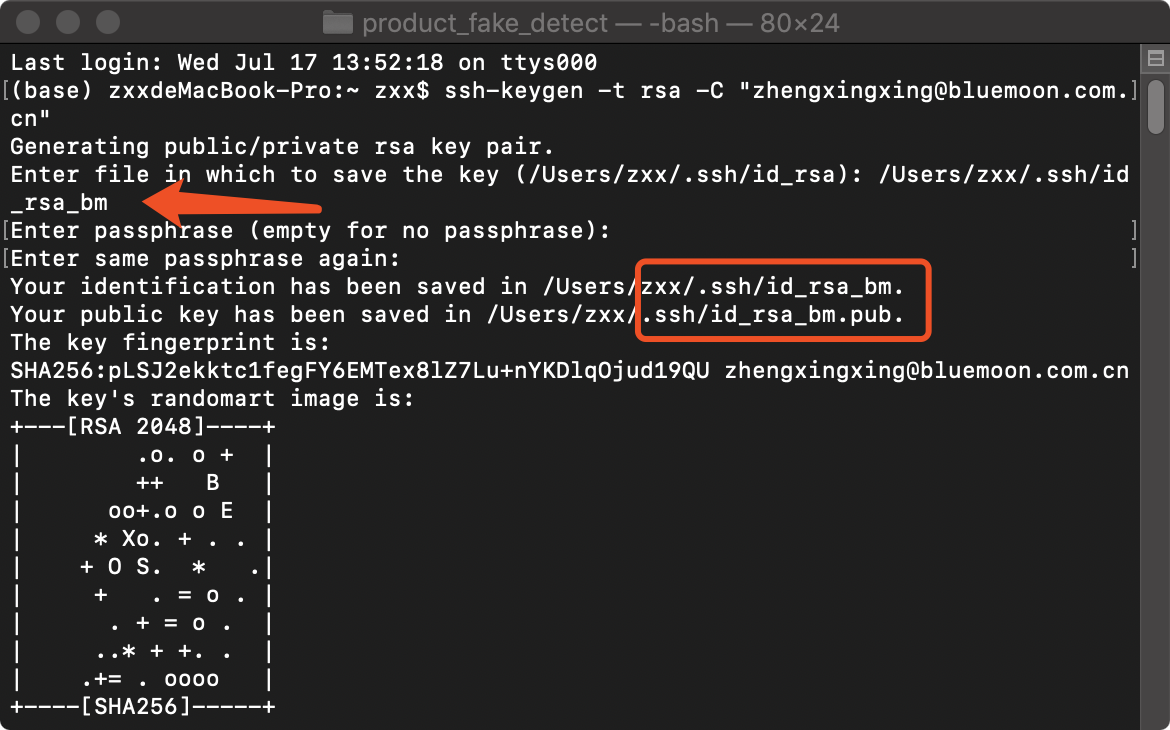
这里注意,ssh_key都会存放在一个默认路径上面,为了避免和之前的key冲突,可以起别名进行区分。
在输入了路径后,会提示你输入提交项目时输入的验证密码,不输则表示不用密码。
二、添加新的ssh_key
默认SSH只会读取id_rsa,所以为了让SSH识别新的私钥,需要将其添加到SSH agent
使用命令:ssh-add ~/.ssh/id_rsa_bm
![]()
如果报错:Could not open a connection to your authentication agent.无法连接到ssh agent
可执行ssh-agent bash命令后再执行ssh-add命令,接下来就可以把新生成的公钥匙添加到新的git项目里面了。
![]()
如果.ssh文件夹不显示出来,可以在它的上一级输入命令:ls -ah 即可显示出来
上图后缀为.pub的文件为公钥匙。
添加公钥方式见下截图:
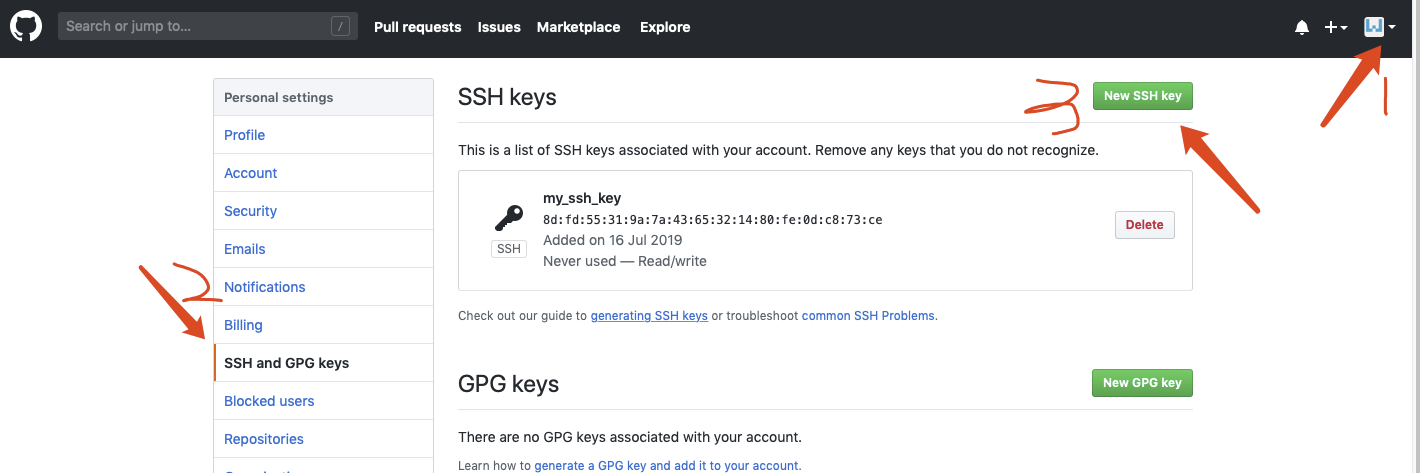
三、配置config文件
查看.ssh文件中是否存在config文件
如果已存在则直接编辑config文件,命令:vim config #这是linux的命令,进入了vim界面后按a或i或A或I进入编辑模式,编辑完成后按esc键输入:wq 保存文件退出
如果不存在则需要创建config文件,命令:touch config,再对config文件进行编辑。
config文件配置内容:
#Default 第一个账号(xxxxxx@qq.com) Host github.com HostName github.com PreferredAuthentications publickey IdentityFile ~/.ssh/id_rsa #second 第二个账号(xxxxx@xxxx.com.cn) Host gitlab.admin.xxx.com.cn HostName gitlab.admin.xxx.com.cn PreferredAuthentications publickey IdentityFile ~/.ssh/id_rsa_bm
需要注意的是,上面的Host 后面的名字要和 HostName后面的名字一致。
四、测试是否配置成功
命令:ssh -T git@github.com
![]()
出现上图即表示配置成功。
五、测试推送文件到新git项目
找好要存放新git项目的本地文件夹
git clone 新git项目地址
![]()
在文件夹内,新建test bm.txt
![]()
git add test bm.txt 增加
git commit -m "test" 提交
git push origin master 推送
上新git项目地址查看文件
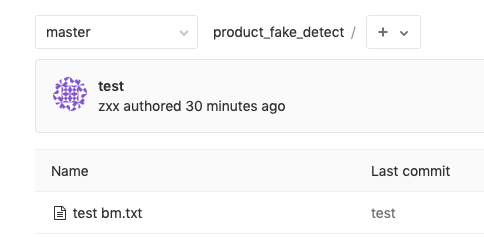
大功告成!



